Page 1
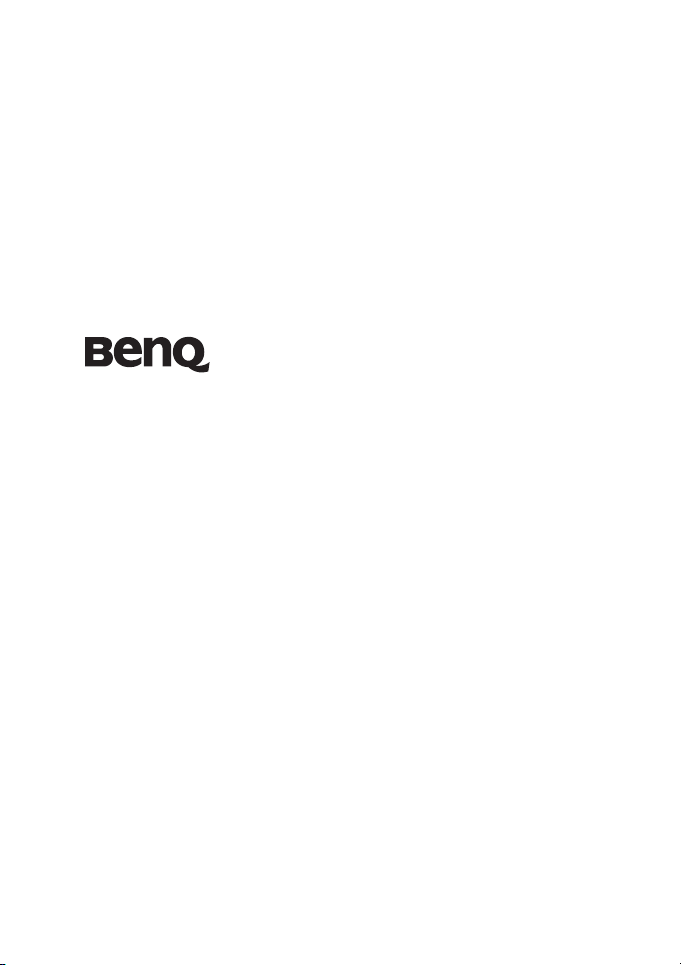
Серия С143X
Цифровой фотоаппарат
Руководство по
эксплуатации
пользователя
фотоаппарата
Приветствие
Page 2
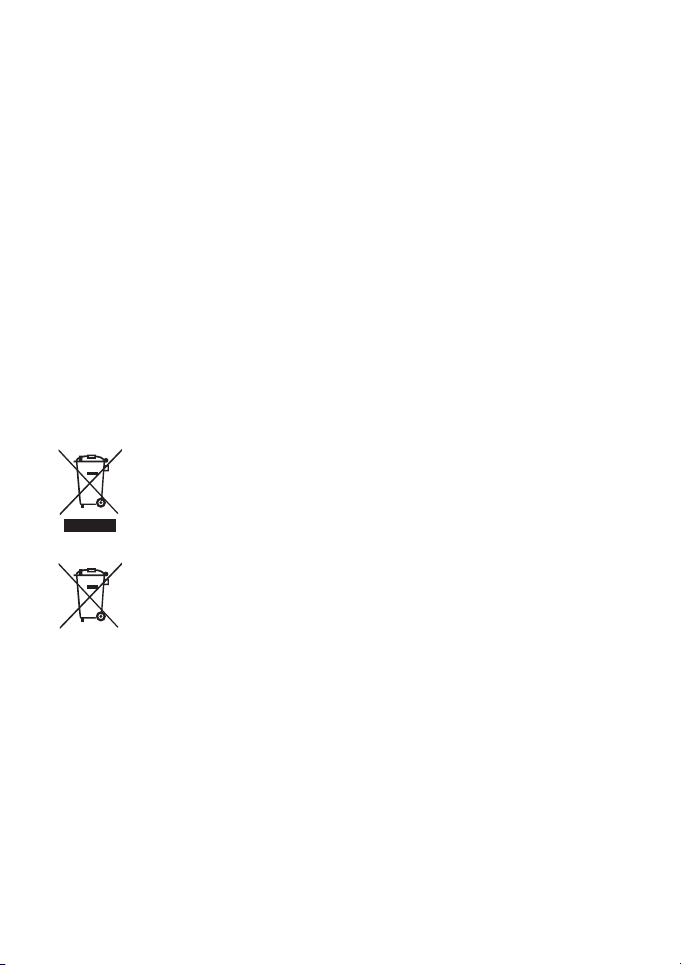
Авторское право
Батарея
© Корпорация BenQ, 2011. Все права защищены. Без предварительного письменного
разрешения данной компании запрещается частичное или полное воспроизведение,
передача, переписывание, сохранение в информационно-поисковых системах или перевод
на любой естественный язык или комп ьютерный язык данного документа в любой форме и
любыми средствами: электронными, механическими, магнитными, оптическими,
химическими, ручными или иными.
Отказ от ответственности
Корпорация BenQ не делает никаких заявлений и не дает никаких гарантий, прямых или
подразумеваемых, относительно содержимого настоящего документа и, в частности,
отказывается от каких-либо гарантий, годности для продажи или пригодности для какойлибо конкрет ной цели. Кроме того, корпорация BenQ оставляет за собой право
пересматривать настоящий документ и время от времени вносить в
этом компа ния не обязана уведомлять любых лиц о таких исправлениях или изменениях.
Все остальные логотипы, названия продуктов и компаний, упомянутые в настоящем
руководстве, могут являться зарегистрированными товарными знаками или охранят ься
авторским правом соответствующих компа ний и приведены исключительно для сведения.
него изменения, при
Директива ЕС об утилизации электрического и
электронного оборудования
Утилизация отходов электрич еского и электронного оборудования и (или)
батареек пользователями, проживающими в частных домовладениях в
Европейском Союзе.
Данная маркировка на товаре или его
должен утилизироваться вместе с другими бытовыми отходами. Необходимо
WEEE
Сведения об утилизации: Подробную информацию см. на сайте: http://www.benq.com/
support/recycle
утилизировать отработавшее оборудованиеи (или) батарейки путем их
передачи в специальный пункт приема для переработки отработавшего
электрического или электронного оборудования и (или) батареек. Более
подробную информацию об утилизации оборудования и (или) батарейки
можно получить в местном муниципальном управлении
утилизации бытовых отходов или в магазине, где был приобретен товар.
Утилизация материалов поможет сохранить природные ресурсы и
предотвратить потенциальное негативное влияние на окружающую среду и
здоровье людей.
упаковке означает, что данный товар не
, организации по
Соответствие стандартам CE
Настоящим подтверждаем, что данное устройство соответствует требованиям Директив
Совета Европы по сближению законодательств государств, входящих в состав ЕС, в
отношении электромагнитной совместимости (2004/108/ЕС); Директивы по низковольтным
устройствам (2006/95/EC); Директивы по ограничению использования определенных
опасных веществ в электрическом и электронном оборудовании (2002/95/EC), Турецкой
директивы по электрическому и электронному оборудованию; Постановления Совета (ЕС)
№1275/2008, которым
и Совета в отношении требований по экодизайну для энергопотребления электрического и
электронного оборудования бытового и офисного назначения в режиме ожидания и
вводится в действие Директива 2005/32/EC Европейского парламента
Page 3
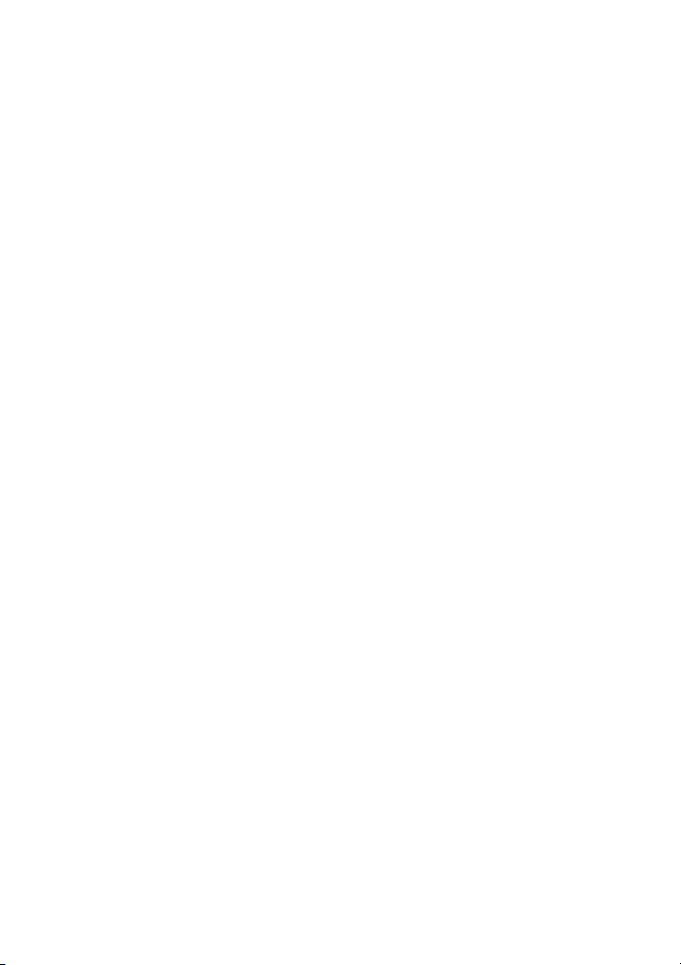
выключения, и Директивы 2009/125/EC Европейского парламента и Совета, определяющей
программу для установления требований по экодизайну для энергопотребляющих
продуктов.
Соответствие требованиям FCC
Данное оборудование было проверено и признано соответствующим ограничениям на
цифровые устройства Класса B согласно Части 15 правил FCC. Целью этих ограничений
является обеспечение приемлемой защиты от помех при установке оборудования в жилых
помещениях. Данное оборудование генерирует, использует и может излучать
радиочастотную энергию, и при нарушении инструкций по установке и эксплуатации может
создавать помехи для
нет гарантии того, что в каком-то конк ретном случае не возникнут помехи. Если данное
оборудование вызывает помехи при приеме радио- и телевизионных сигналов, что можно
проверить, выключив и включив данное оборудование, пользователю рекомендуется
попытаться устранить помехи с помощью приведенных ниже мер.
• Изменить
• Увеличить расстояние между приемником и оборудованием.
• Подключить оборудование к розетке в цепи, к которой не подключен приемник.
• Обратиться за помощью к продавцу или опытному специалисту по теле- и радиотехнике.
Ус тро й с тво соответствует требованиям Части 15 правил FCC. При работе устройства
должны выполняться следующие два условия: (1) устройство не
(2) должно работать в условиях помех от других приборов, даже если они могут привести к
нежелательной работе этого устройства.
Предостережение FCC. Любые изменения и модификации, не одобренные явно любой
стороной, отвечающей за соответствие устройства вышеупомянутым требованиям, могут
повлечь за собой потерю пользователем права на использование данного оборудования.
радиосвязи. Однако даже при соблюдении инструкций по установке
ориентацию или местоположение приемной антенны.
должно вызывать помехи и
Page 4
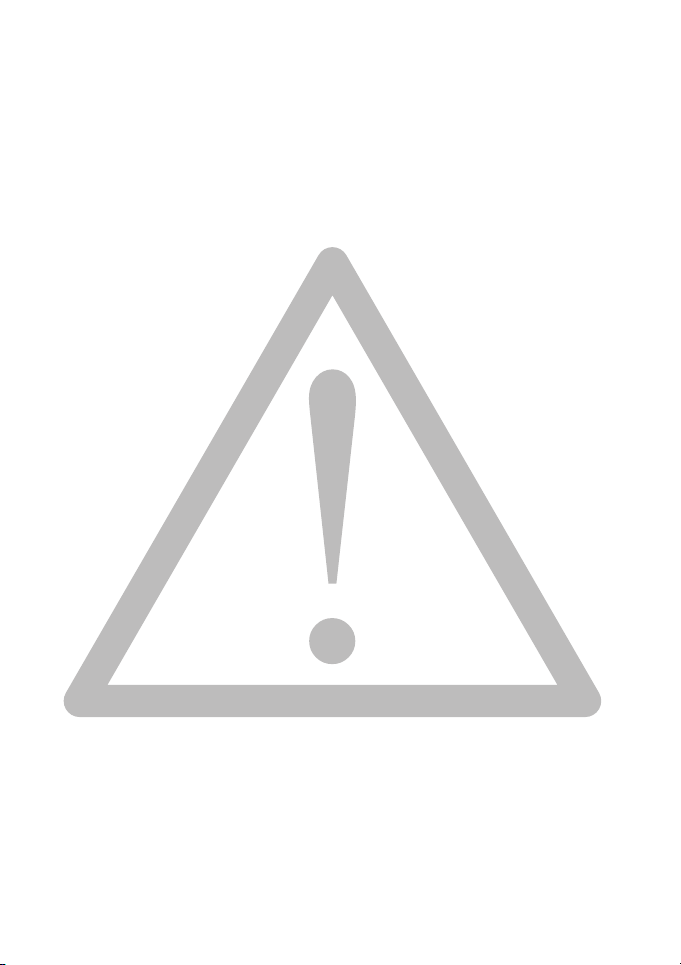
Предупреждение и замечание относительно безопасности
Перед началом использования фотоаппарата внимательно ознакомьтесь с содержанием
этого раздела. Несоблюдение приведенных в этом разделе правил техники безопасности
может привести к потере гарантии на фотоаппарат. Кроме этого, несоблюдение техники
безопасности может привести к сильному повреждению камеры и имущества, а также
нанесению серьезных травм пользователю фотоаппарата и окружающим вплоть до
смертельного исхода.
Меры предосторожности
• Храните фотоаппарат и принадлежности в местах, недоступных детям. В особенности
опасайтесь проглатывания детьми таких мелких деталей, как карты памяти и батарейки.
• Во избежание риска для здоровья и имущества и соблюдения всех правовых норм
используйте только оригинальные принадлежности.
• Нив кое м случае не разбирайте фотоаппарат.
• При использовании вспышки не подносите фотоаппарат слишком близко к гл аза м людей
(особенно при съемке детей) или животных. В противном случае яркий свет вспышки
может повредить зрение или испугать животных.
• Например, существует риск взрыва батареек. Касание конта ктов батареи такими
токопроводящими предметами, как ювелирные украшения, ключи, цепочки может
привести к повреждению имущества, травмам или ожогам. Токопроводящий предмет
может замкнуть электриче скую цепь и сильно нагреться. Будьте осторожны при
обращении с батарейками, особенно если помещаете их в карман, ко шелек или другое
место, где могут находиться металлические предметы. Во избежание взрыва батареи не
подвергайте ее воздействию открытого огня.
• Во избежание поражения электрическим током не пытайтесь разбирать или
самостоятельно ремонтировать фотоаппарат.
• Некоторые модели фотоаппаратов допускают использование неперезаряжаемых батарей.
Не заряжайте такие батареи. В противном случае имеется риск взрыва или возгорания.
• Существует риск взрыва при установке неподходящих батареек. Утилизация
использованных батареек производится согласно инструкциям.
Гара нт и я
• Гарантия не распространяется на повреждения или ошибки системы, вызванные такими
внешними факторами, как столкновение, пожар, наводнение, загрязнение, землетрясение
и другими непреодолимыми обстоятельствами, а также неправильным обращением с
электричеством или использованием неоригинальных принадлежностей.
• Пользователь несет единоличную ответственность за возникновение проблем (например,
потеря данных и сбой системы) вследствие самостоятельной установки программного
обеспечения
• Не вносите изменения в конструкцию фотоаппарата. Внесение любых изменений в
конструкцию фотоаппарата ведет к потере гарантии.
или деталей, а также использования неоригинальных принадлежностей.
Уход за фотоаппаратом
• Чтобы защитить фотоаппарат от брызг, пыли и уда ров , всегда храните его в прилагаемом
кожа ном чехле или сумке.
• Чтобы заменить батарейку или карту памяти, откройте крышку батарейки/карты памяти.
• Утилизируйте использованные батарейки и фотоаппараты в соответствии с законами
страны.
• Вода может вызвать возгорание или поражение электрическим током. Поэтому хранить
фотоаппарат
• Если фотоаппарат намок, как можно скорее протрите его сухой тканью.
следует в сухом месте.
Page 5
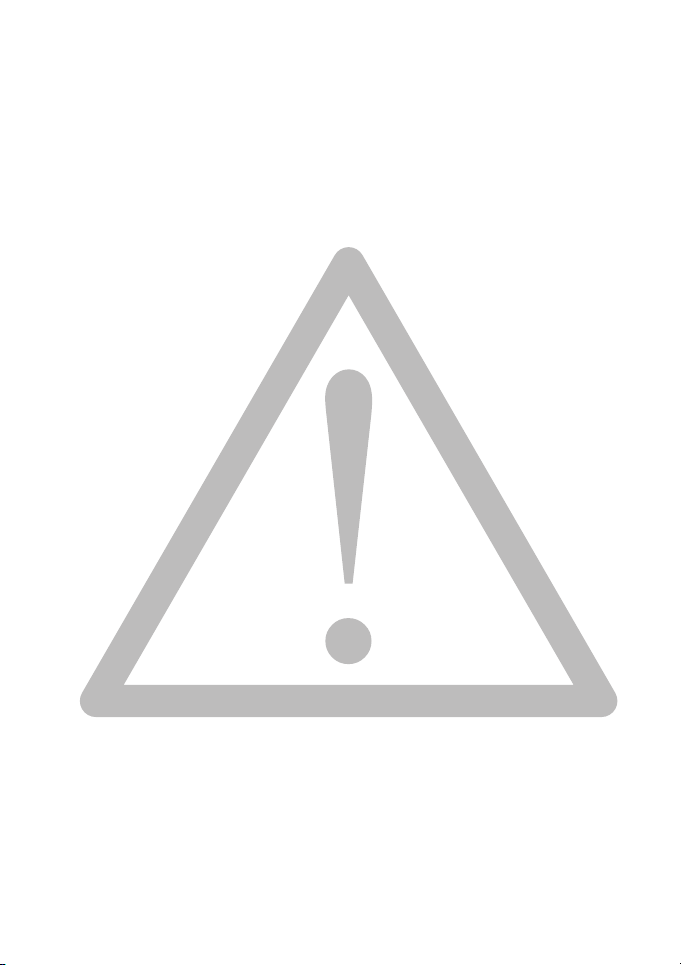
• Соль или морская вода могут вызвать серьезное повреждение фотоаппарата.
• Не роняйте, не уда ряйте и не трясите фотоаппарат. Небрежное обращение с
фотоаппаратом может повредить внутреннюю печатную плату, деформировать объектив
или привести к заклиниванию объектива.
• Не используйте химикаты, растворители и активные моющие средства для очистки
фотоаппарата.
• На объективе камеры могут оставаться
размытых фотографий или видеозаписей. Чтобы избежать этого, очистите объектив перед
съемкой. Очистку объектива рекомендуется выполнять регулярно.
• Если объектив загрязнился, для его очистки используйте кисточку для чистки объектива
или мягкую ткань.
• Не прикасайтесь к объективу пальцами.
• При попадании в фотоаппарат постороннего вещества или воды немедленно
питание и отсоедините батарейки. Затем уда ли те инородные вещества или воду и
отправьте фотоаппарат в сервисный центр.
• Если во внутренней памяти фотоаппарата или на внешней карте памяти имеются данные,
сделайте резервную копию на жестком диске компьютер а или оптическом диске. Так вы
избежите потери данных.
• Если объектив не убирается в
из-за «севших» батарей). Объектив должен убраться автоматически. Если после этого
объектив не уберется, обратитесь к продавцу.
• Запрещается убирать объектив силой, так как это может привести к повреждению
фотоаппарата.
• Все оригинальные принадлежности предназначены для использования только с данной
моделью фотоаппарата. Не используйте данные
фотоаппаратов или фотоаппаратами других производителей во избежание
непредсказуемых аварий и повреждений оборудования.
• Перед первым использованием карты памяти отформатируйте ее в фотоаппарате.
• Не забудьте сдвинуть язычок защиты от записи (при наличии) в положение
разблокировки. В противном случае все имеющиеся на карте памяти данные (при
наличии) будут
защищены и отформатировать карту не уд астся .
отпечатки пальцев, приводящие к получению
отключите
камеру, сначала замените батареи (обычно это происходит
комплектующие с другими моделями
Операционная среда
• Не используйте и не храните фотоаппарат в перечисленных ниже условиях.
• Под прямым солнечным светом.
• В местах с большим скоплением пыли.
• Рядом с кондиционером воздуха, электронагревателем или другими источниками тепла.
• В закрытом автомобиле, подвергающемся воздействию прямого солнечного света.
• В неустойчивых местах.
• Не используйте фотоаппарат на улице, когда идет
• Не используйте фотоаппарат в воде или вблизи воды.
• Диапазон рабочей температуры фотоаппарата: от 0 до 40 градусов Цельсия. Сокращение
срока работы от батареи при эксплуатации при низкой температуре не является
неисправностью.
• Емкость батарейки фотоаппарата постепенно снижается с каждым циклом ее зарядки/
разрядки.
• Хранение при слишком низкой или слишком
постепенному снижению емкости батареи. В результате время работы фотоаппарата
может значительно сократиться.
• Во время работы фотоаппарат нагревается, поскольку корпус фотоаппарата проводит
тепло.
дождь или снег.
высокой температуре также приводит к
Page 6
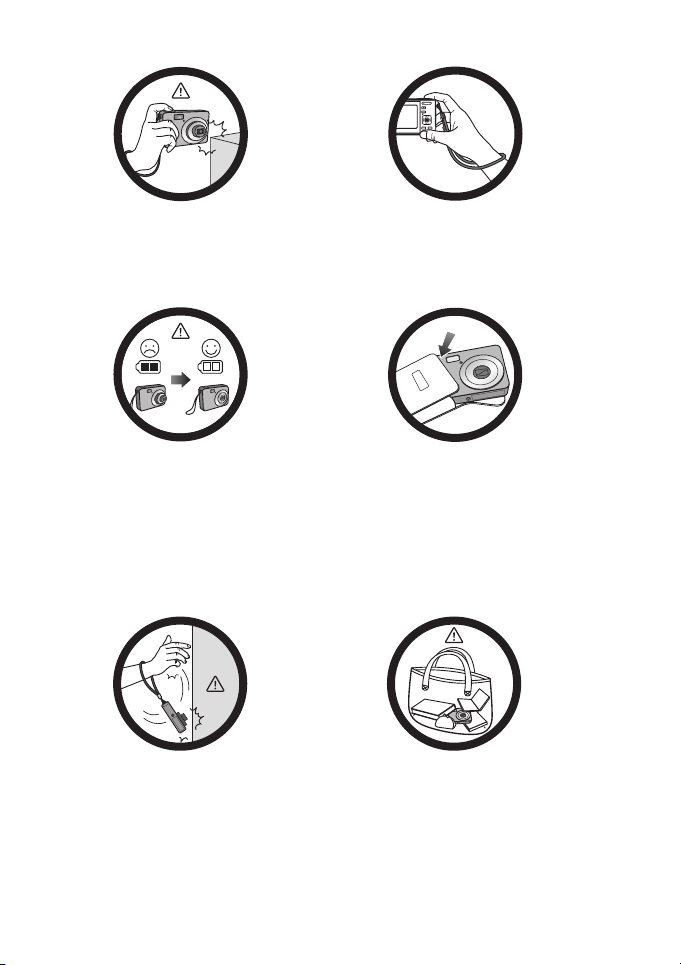
Do not hold the camera by excessive
force. Plus, be sure to protect the
camera from strong impacts.
To avoid accidental falling, please attach
the hand strap to the camera and always
hold the camera by keeping the hand
strap around your wrist.
If the batteries suddenly depleted and
caused the lens fail to retract, please
carefully protect the lens to avoid
collision and insert batteries with full
power ASAP.
Keep your camera away from sharp
objects and avoid collision.
When the camera is not in use, always
turn the power off and make sure the
lens has retracted successfully before
storing the camera in its case. If you do
not intend to use the camera for a long
time, please remove the batteries
from the camera and store the batteries
carefully.
When the camera is not in use, please
place it in a steady place. Plus, always
keep your camera away from pressure
or any other similar environment
(for example, in a pant pocket) to
avoid possible damage.
Page 7
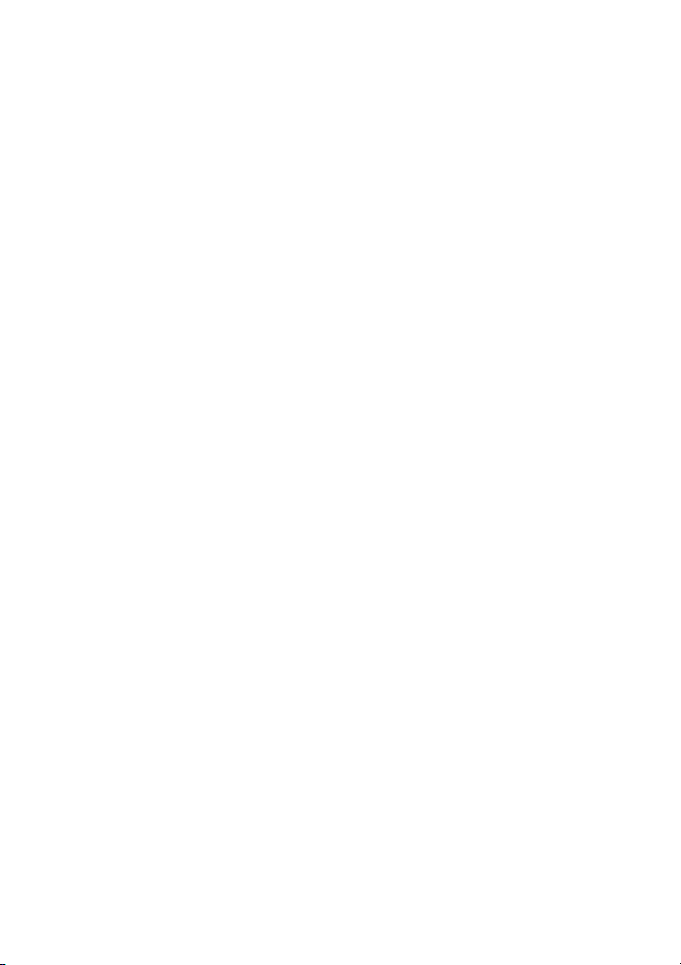
Содержание
Обзор функций фотоаппарата ............................................... 1
Проверка комплектности ........................................................................... 1
Фотоаппарат ................................................................................................ 1
Вид спереди и снизу ......................................................................................... 1
Подготовка фотоаппарата к эксплуатации ......................... 3
Использование многофункциональных кнопок ...................................... 4
Использование карты памяти SD. ............................................................. 4
Первоначальная настройка .................................................... 5
Выбор языка ................................................................................................ 5
Установка даты и времени ......................................................................... 5
Эксплуатация фотоаппарата .................................................. 6
Режим съемки ...........................................................................7
Дополнительные параметры съемки в меню Функций ........................... 8
Режим вспышки .......................................................................................... 9
Отслеживание лиц ...................................................................................... 9
Режим фокусирования .............................................................................. 10
Размер изображения ................................................................................. 10
Качество изображения ............................................................................. 10
Настройка поправки экспозиции ............................................................. 11
Баланс белого ............................................................................................ 11
Чувствительность ISO ..............................................................................12
Замер экспозиции ...................................................................................... 12
Фотоэффект ............................................................................................... 13
Режим съемки ............................................................................................ 14
Приоритет диафрагмы .............................................................................. 17
Приоритет выдержки ................................................................................ 17
Режим перевода кадров ............................................................................17
Автоматический брекетинг экспозиции (AEB) ..................................... 18
Зона автофокусировки .............................................................................. 18
Подсв.автоф. .............................................................................................. 18
Установка резкости, насыщенности и контраста. .................................18
Цифр. масшт. ............................................................................................. 19
Штамп даты ............................................................................................... 19
.просм. ............................................................................................. 19
Мгнов
"Умная" съемка ......................................................................................... 19
Детектор моргания .................................................................................... 20
Романтический портрет ............................................................................ 20
Page 8
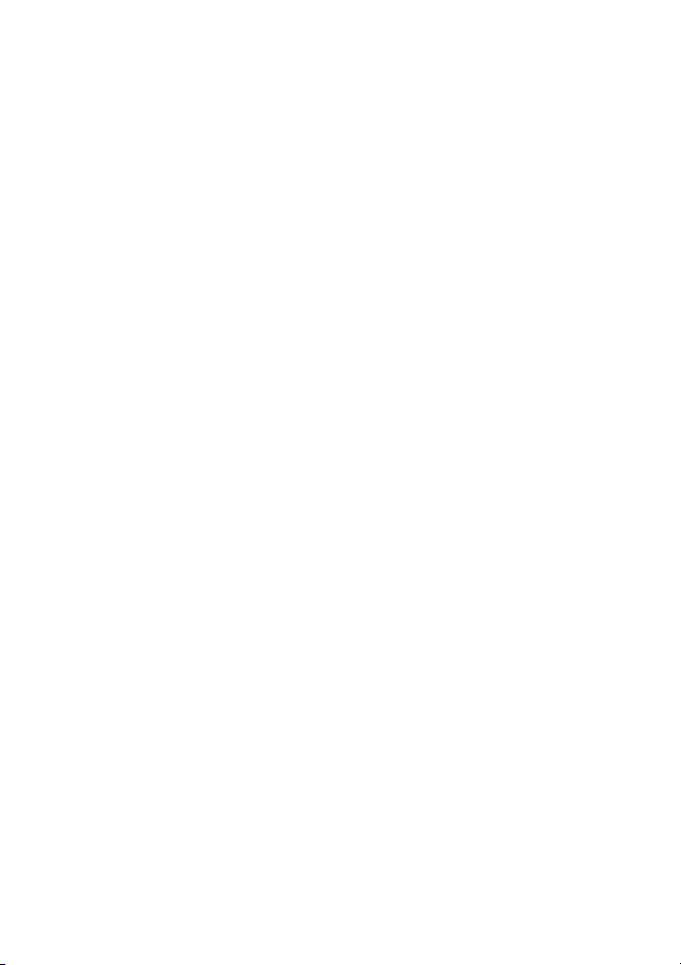
Предварительная композиция ................................................................. 20
Фиксация улыбки ..................................................................................... 20
ЛОМО ........................................................................................................ 21
Рыбий глаз ................................................................................................. 21
Веб-иллюстр. ............................................................................................. 22
Установка режима видеосъемки ............................................................. 23
Состояние батареи .................................................................................... 24
Другие установки ....................................................................24
Режим воспроизведения ........................................................ 26
Параметры воспроизведения и редактирования ................................... 27
Увеличение изображения ............................................................................... 27
Поворачивание изображения ......................................................................... 27
Одновременный просмотр нескольких файлов ........................................... 27
Воспроизведение видеороликов .................................................................... 28
Установка громкости воспроизведения ........................................................ 28
Слайд-шоу ........................................................................................................ 28
Удаление файлов ............................................................................................. 29
Защита файлов ................................................................................................. 29
Устранение эффекта красных глаз ................................................................ 29
Звуковая заметка ............................................................................................. 30
Фотоэффект ..................................................................................................... 30
Обрезание кадра .............................................................................................. 31
Изменение размера ......................................................................................... 31
Заставка ............................................................................................................ 32
DPOF ................................................................................................................ 32
Радиальное смазывание .................................................................................. 32
Работа с компьютером и системой AV ...............................33
Стандартное программное обеспечение ................................................ 33
Подсоединение фотоаппарата к компьютеру ........................................ 33
Подсоединение фотоаппарата к системе AV ......................................... 33
Печать изображений ................................................................................. 34
Печать при помощи PictBridge ...................................................................... 34
Устранение неполадок и информация о технической
поддержке .................................................................................35
Техническая поддержка ........................................................................... 36
Технические характеристики ...............................................37
Page 9
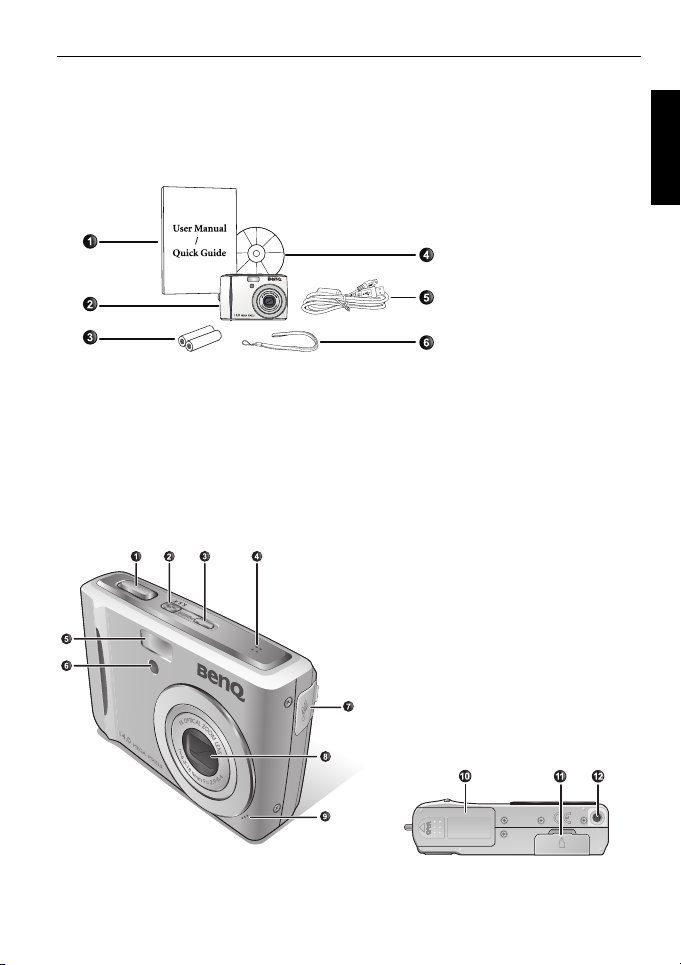
Обзор функций фотоаппарата 1
Обзор функций фотоаппарата
Проверка комплектности
Аккуратно распакуйте коробку и проверьте комплектность поставки по следующему
списку.
1. Руководство пользователя
или краткое руководст во
2. Цифровой фотоаппарат
3. Неперезаряжаемые
щелочные батарейки AA
4. Компакт-диск с
программным
обеспечением и
руководством пользователя
5. Кабель USB
6. Реме нь
• Все изображения, снимки экранов и значки, содержащиеся в настоящем руководстве,
приведены исключительно в качестве примера. Реальные и доступные в продаже устройства и
дополнительные принадлежности, а также их внешний вид может зависеть от региона, в
котором они приобретены.
• Если какие-либо составляющие компле кта повреждены или отсутствуют, обратитесь к
поставщику.
• Сохраняйте
Фотоаппарат
Вид спереди и снизу
упаковку для последующей транспортировки или хранения устройства.
1. Кнопка спуска затвора
2. Кнопка S.S.F. (большая устойчивость к
тряске)
3. Кнопка питания
4. Динамик
5. Вспышка
6. Подсветка автофокуса/светодиодный
индикатор таймера
7. Гнезд о USB/AV
8. Объектив
9. Микрофон
10. Крышк а батарейки
11. Крышка карты памяти
12. Гн ездо штатива
Русский
Page 10
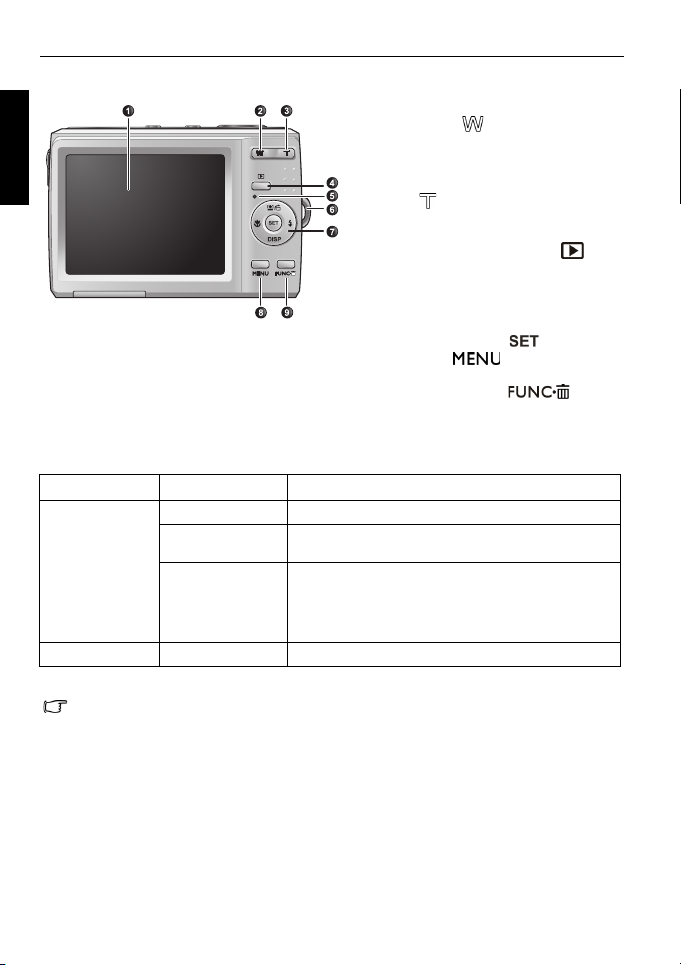
2 Обзор функций фотоаппарата
Вид сзади
Русский
Индикатор Состояние Описание
Светодиодный
индикатор
состояния
Светодиод таймера Мигающий красный Функция таймера включена.
Отсутствие света Камера выключена.
Постоянный зеленый
свет
Мигающий зеленый Включение камеры. При этом камера не может
1. Экран ЖКД
2. W (Panorбmico) - уменьшение
3. T (теле) - увеличение масштаба
4. Кнопка режима воспроизведения -
5. Светодиодный индикатор состояния
6. Крепление для ремня
7. Многофункциональные кнопки (включая
8. Кнопка MENU или возврата в
9. Кнопка FUNC/Удаление –
Камера готова к съемке.
сфокусироваться или снимать видео или же находится в
энергосберегающем режиме.
Вспышка заряжается или выполняется связь/передача по
интерфейсу USB.
масштаба изображения, отключе ние
описания режима съемки или просмотр
уменьшенных изображений или календаря
(в режиме воспроизведения)
изображения или включение описание
режима съемки
переключение режимов съемки и
воспроизведения
4-позиционную кнопку и кнопку)
предыдущее меню
переход в меню FUNC (Функция) (при
выборе режима захвата изображения) или
удален ие фотографий (в режиме просмотра)
• Во время работы фотоаппарат может нагреваться. Это не является
неисправностью, так как корпус проводит тепло.
• Экран ЖКД фотоаппарата изготовлен с использованием современных
технологий. Более 99,99 % пикселей экрана ЖКД соответствуют техническим
требованиям. Однако менее 0,01 % пикселей на дисплее могут иметь светлые
пятна или отображать необычные цвета. Это не является неисправностью и не
оказывает
• ЖК-монитор становится темнее при ярком освещении или солнечном свете. Этот
эффект не является неисправностью.
• Во избежание размытия изображений при нажатии кнопки спуска затвора всегда
прочно удерживайте камеру. Это особенно важно во время съемки при слабом
освещении, когда скорость срабатывания затвора снижается для получения
должной
влияния на качество фотографий.
экспозиции изображений.
Page 11
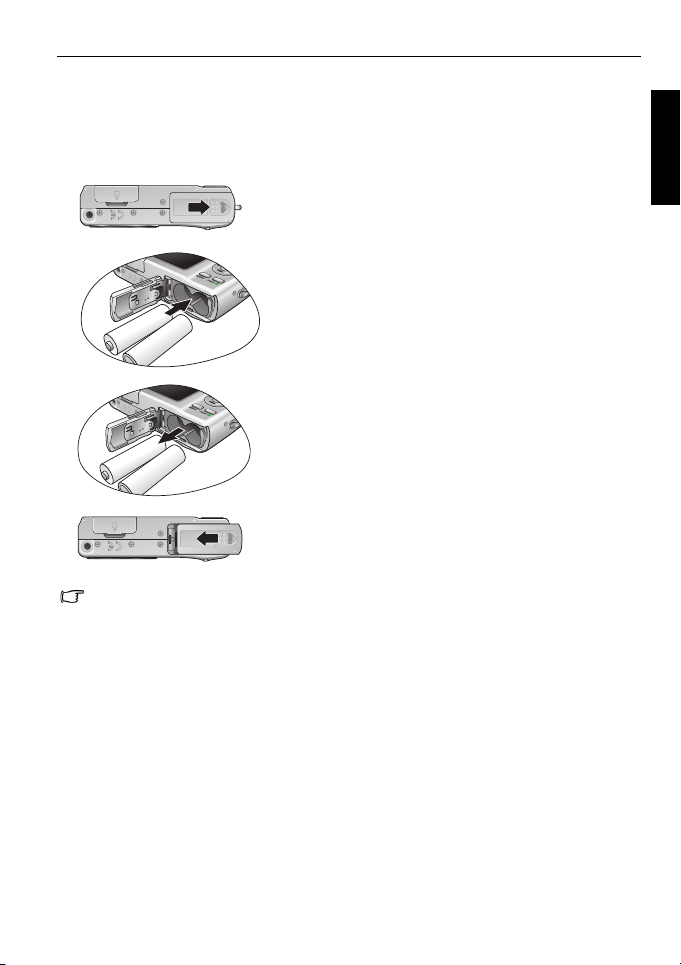
Подготовка фотоаппарата к эксплуатации 3
Подготовка фотоаппарата к
эксплуатации
Используйте только батарею, предназначенную для данного фотоаппарата. Всегда
выключайте фотоаппарат перед извлечением батареи.
А
B
Уст ан ов ка батареи
1. Откройте крышку батареи (А).
2. Вставьте батарейку в правильном направлении,
учитывая маркировку полярности + и – на отсеке
батарейки (В).
3. Установите батарейку в отсек до упора.
4. Закройте крышку батареи (D).
Русский
С
D
• Используйте батареи допустимого типа. (подробнее см. на «Тип аккумул.» на стр.
25).
• Реко менд уется использовать аккумуляторы высокой емкости (например, 2500
мА-ч).
• Использование угольно-цинковых батарей не рекомендуется.
• Выньте батареи из камеры, если вы не собираетесь пользоваться камерой
длительное время.
• Если объектив не убирается в камеру, сначала замените батареи (обычно это
происходит из-за «севших» батарей). Объектив должен убраться автоматически.
(Ни в коем случае не пытайтесь вручную затолкнуть объектив внутрь, так как это
может привести к поломке камеры). Если после этого объектив не уберется,
обратитесь к продавцу.
• Батареи размера AA,
Извлечение батареи:
1. Откройте крышку батареи.
2. Выньте батарейку (С).
3. Закройте крышку батареи (D).
поставляемые вместе с камерой, не перезаряжаются.
Page 12
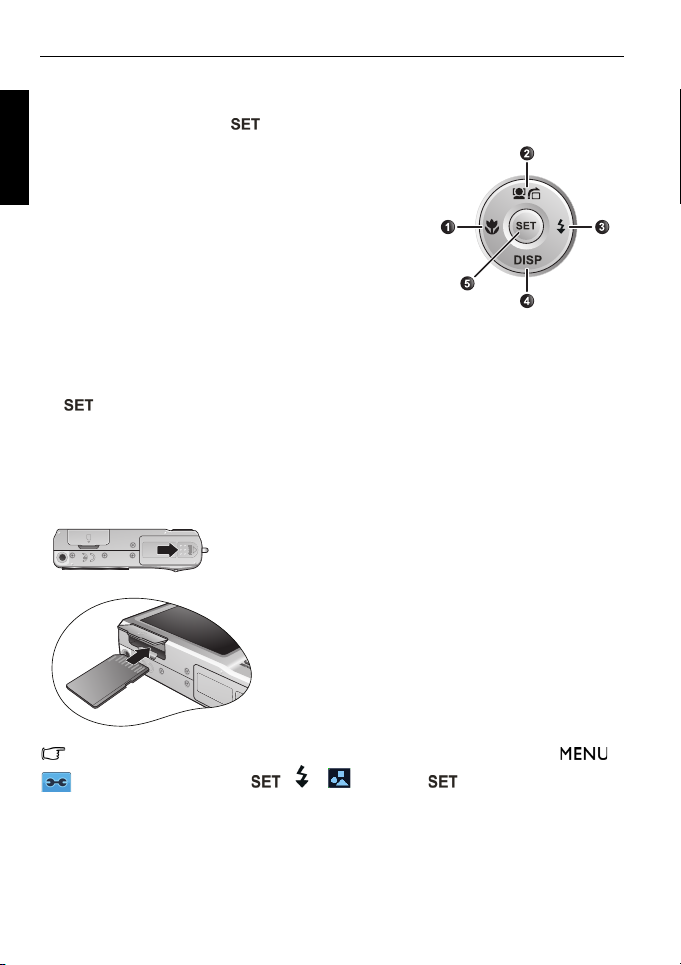
4 Подготовка фотоаппарата к эксплуатации
Использование многофункциональных кнопок
Настройки фотоаппарата можно выбирать с помощью многофункционального
Русский
переключателя или кнопки .
1. Левый/фокус :
• Перемещение влево в меню.
• Переключение режимов фокуса.
2. Вверх
• Перемещение вверх в меню.
• Включение и выключение отслеживания лиц.
Дополнительную информацию см. в разделе
«Отслеживание лиц» на стр. 9.
• Поворачивание изображения. Дополнительную
информацию см. в разделе «Поворачивание
изображения» на стр. 27.
3. Вправо/Вспышка
• Перемещение вправо в меню.
режима вспышки.
• Выбор
4. Вниз
• Перемещение по меню вниз.
5. : Подтверждение выбранной настройки.
Использование карты памяти SD.
В фотоаппарате имеется внутренняя память для хранения фотографий, видеоклипов
и звуковых файлов. Кроме этого, для хранения информации можно использовать
дополнительную карту памяти SD.
Установк а карты SD
1. Убедитесь, что камера выключена.
2. Откройте крышку отсека карты памяти.
3. Вставьте карту памяти SD в правильном
направлении.
4. Закройте крышку отсека карты памяти.
Извлечение карты SD
1. Убедитесь, что камера выключена.
2. Откройте крышку отсека карты памяти.
3. Слегка нажмите на край карты памяти, чтобы
извлечь ее.
4. Закройте крышку отсека карты памяти.
Перед первым применением карты SD отформатируйте ее, нажав на кнопку >
> Управление памятью > / > Формат > > Да.
Page 13

Первоначальная настройка 5
Первоначальная настройка
При первом включении фотоаппарата будет предложено выбрать язык и установить
дату и время.
Выбор языка
Выбор языка из вариантов, имеющихся на экране.
Выбор языка
1. Нажмите > . (Перейти к шагу 1
необходимо только после выполнения первоначальных
настроек.)
2. Нажмите или , чтобы выбрать
, затем нажмите или .
3. Нажмите , , или , чтобы выбрать требуемый язык.
4. Нажмите , чтобы установить выбранный язык.
SET
Set
Polski
Română
MENU
Установка даты и времени
При первом использовании фотоаппарата или после
долгого отсутствия в нем батареи необходимо
установить дату и время. Эти данные используются для
записи времени создания файла.
Установк а даты и времени
1. Нажмите > . (Перейти к шагу 1
необходимо только после выполнения
первоначальных настроек.)
2. Нажмите или , чтобы выбрать Дату/Время, затем нажмите или
.
3. Нажмите или , чтобы выбрать дату и время, а также формат даты.
Нажмите или , чтобы перейти к следующей колонке по мере необходимости.
4. Нажмите , чтобы установить дату и время.
Русский
Page 14

6 Эксплуатация фотоаппарата
Оптический зум
Цифр. масшт
Эксплуатация фотоаппарата
Ниже приведено общее руководство по использованию фотоаппарата.
Русский
Воспользуйтесь этой инструкцией, чтобы изучить основные функции фотоаппарата.
1. Для влючения нажмите на кнопку Питания.
2. Нажмите на кнопку > , , , или , чтобы выбрать
требуемые параметры (на двух различных вкладках: и ), а затем нажмите
или , чтобы подтвердить выбор.
Всегда следуйте указаниям на экране или нажмите , чтобы отобр азить указания на экране
(если доступно). Затем нажмите соответствующие кнопки, чтобы получить доступ к дополнительным
параметрам. В любой момент можно отменить текущую операцию нажатием , чтобы вернуться
к предыдущему шагу.
3. Нажмите , чтобы увеличить или , чтобы уменьшить изображение. (В режиме видеосъемки
оптический зум можно настроить перед началом или в ходе выполнения записи.)
4. Наполовину нажмите кнопку спуска затвора для выполнения автоматической фокусировки. После
настройки фокуса цвет рамки фокусировки изменится с белого (не сфокусирован) на желто-зеленый
(сфокусирован).
5. Нажмите кнопку спуска затвора до конца, чтобы сделать снимок.
6. Отпустите кнопку спуска затвора.
7. В режиме Запись фильма нажмите кнопку спуска затвора, чтобы остановить видеозапись.
8. Нажмите на кнопку для просмотра фотографий или видеозаписей. Можно нажать на кнопку
или для перехода к другим фотографиям/ видеозаписям, нажать на кнопку или
для увеличения или уменьшения размера фотографий или нажать на кнопку для просмотра 9
уменьшенных изображений на экране.
9. Снова нажмите на кнопку для просмотра файлов в календарном режиме (файлы, созданные в
текущем месяце, отображаются по умолчанию). Нажмите на кнопку , , для
перехода в режим уменьшенных изображений и нажмите на кнопку для просмотр всех
файлов, сделанных в этот день. Кроме того, можно просмотреть файлы, сделанные в другие
месяцы.
• В режиме увеличения/уменьшения изображения между и имеется разделитель . Для
достижения наилучшего качества изображения рекомендуется использовать оптический зум
между и разделителем.
• В режиме видеосъемки вспышк а автоматически выключается.
• В режиме видеосъемки записывается как видео, так и звук. Время записи не ограничено, но
запись остановится, как только заполнится карта памяти.
• В режиме видеосъемки при выполнении цифрового увеличения и уменьшения изображения
звук временно пропадает.
• В любой момент в режиме воспроизведения можно нажать кнопку , чтобы перейти в
режим съемки.
• В любой момент можно нажать на кнопку Питания для отключен ия фотоаппарата.
• В режиме съемки или воспроизведения нажмите , чтобы выбрать отображаемую на
дисплее информацию.
Page 15

Режим съемки
100
-1. 0
A
9999
Режим съемки 7
P
9999
EV
ISO
100
Элемент Описание Страница с
1 Режи м съемки 14
2 Режи м вспышки 9
3 Режи м фокусировки 10
4 Реж. драйва 17
5AEB 18
6 S.S.F. --
7 Количество оставшихся кадров --
8 Размер изображения 10
9 Качество изображения 10
10 Отслеж. лица 9
11 Чувствительность ISO 12
12 Баланс белого 11
13 Замер экспозиции 12
14 Значение экспозиции (EV) 11
15 Область автофокуса 18
16 Гистограмма --
17 Состояние батареи 24
18 Предупреждение о дрожании камеры --
Русский
описанием
Page 16

8 Режим съемки
You can set the shooting
parameters.
Мой режим
(используются по
порядку 6
последних режимов
записи)
Чувствительность
ISO
Показатель
экспозиции (EV)
Эффект
Качество
изображения
Баланс белого
Экспозамер
Разрешение
• В режиме съемки нажмите на кнопку , чтобы выбрать один из 5 режимов
Русский
отображения (стандартный, полный, выкл., правило третей и экран
• Используйте режим правила третей, чтобы улучшить композицию, разместив
объекты хотя бы на одном из пересечений 4 воображаемых линий.
• На диаграмме экрана Помощи представлен краткий обзор основных функций
кнопок фотоаппарата.
• Когда затвор объектива закрыт наполовину, скорость затвора и диафрагма
показаны на экране (но не в режиме видеосъемки).
• При нажатии кнопки
фокусировки изменяет цвет на желто-зеленый. При этом на экране также
отображается предупреждение о дрожании фотоаппарата (в случае обнаружения
дрожания), значение диафрагмы, выдержки и чувствительности ISO.
спуска затвора наполовину область автоматической
Дополнительные параметры съемки в меню
Функций
Нажмите на Функциональную кнопку для просмотра дополнительных
параметров захвата изображения. В зависимости от настроек в меню Функции
отображаются различные значки.
You can set the shooting
parameters.
Помощи).
Для иcпользования меню Функции:
1. Нажмите на кнопку для входа в меню Функции. Отображаются текущие
настройки.
2. Нажмите , , чтобы перейти к другому параметру, или нажмите или
, чтобы выбрать настройку.
3. Для подтверждения выбора настройки нажмите кнопку .
Page 17

Режим съемки 9
Режим вспышки
Вспышка является дополнительным источником света и обычно используется при
слабом освещении. При съемке можно использовать один из следующих режимов
вспышки.
Значок Режим Описание
Автовспышка Вспышка включается автоматически в зависимости
Авто анти-кр.глаз Уменьшает эффект «красных глаз» при съемке
Принуд. вкл Вспышка всегда срабатывает независимо от
Медл. синхр. Вспышка срабатывает непосредственно в начале
Медл. синхр. Вспышка не используется. Выбирайте этот
Выбор режима вспышки
1. Перейдите в режим съемки.
2. Нажимайте , чтобы выбрать требуемый режим вспышки.
от условий съемки.
людей или животных в условиях недостаточно й
освещенности. Попросите объект съемки смотреть в
объектив или как можно ближе поднесите
фотоаппарат. Вспышка включается автоматически в
зависимости от условий съемки.
освещения
объектов с высокой контрастностью ( контровый свет)
и глубокими тенями.
экспозиции с длинной выдержкой, и, таким образом,
достигается сбалансированное рассеянное
освещение объекта на переднем плане, и становится
различим фон при плохом освещении.
если съемка с вспышкой запрещена или расстояние
до объекта слишком велико.
. Выбирайте данный режим при съемке
режим,
Русский
Отслеживание лиц
Фокусировка на расположении нескольких лиц (не более 10 лиц) одновременно. При
использовании функции отслеживания лица направьте фотоаппарат в место, в
котором находятся люди (объекты съемки). Функция отслеживания лиц
автоматически обнаружит лица (до 10 лиц), и на дисплее отобразятся рамки
фокусировки.
• В силу таких факторов, как условия освещения, число обнаруженных лиц может
отличаться от их фактического числа.
• Для получения наилучших результатов попросите снимаемых не отворачиваться
от объектива.
Page 18

10 Режим съемки
Режим фокусирования
Значок Режим Описание
Русский
Автофокус Автоматическая фокусировка.
Макро Используется при съемке объектов с близк ого расстояния.
Панорамный
фокус
Бесконечн. Используется при съемке объектов на большом расстоянии.
Применяется для съемки объектов в определенном
диапазоне фокусировки.
Для выбора режима фокуса:
1. Перейдите в режим съемки.
2. Нажимайте на кнопку для выбора режима автоматической или ручной
фокусировки.
Размер изображения
Значок Описание Значок Описание
14 мегапикселей
(4320 x 3240)
3:2
(4320 x 2880)
8 мегапикселей (3264 x 2448) VGA (640 x 480)
5 мегапикселей (2592 x 1944) -- --
3 мегапикселей (2048 x 1536)
HD 16:9
(1920 x 1080 в формате Full HD)
Выбор размера изображения
1. Нажмите > Разрешение.
2. Нажмите или , чтобы выбрать параметр.
3. Чтобы подтвердить выбор, нажмите кнопку .
Качество изображения
Значок Режим Описание
Сверхчеткий Наилучшее качество при самом низком коэффициенте
Четкий Очень хорошее качество изображения при среднем
Обычный Хорошее качество при самом высоком коэффициенте
сжатия. Самый большой размер файла.
коэффициенте сжатия. Средний размер файла.
сжатия. Самый маленький размер файла.
Page 19

Режим съемки 11
Среднее окно уменьшенного изображения
Тек ущий
показатель
экспозиции (EV)
Выбор уровня качества изображения
1. Нажмите на кнопку > Изображение Качество.
2. Нажмите или , чтобы выбрать параметр.
3. Чтобы подтвердить выбор, нажмите кнопку .
Настройка поправки экспозиции
EV (показатель экспозиции) делает изображение более светлым или темным.
Регулируйте значение экспозиции, если контраст между объектом и фоном не
сбалансирован или объект занимает только малую часть изображения.
Настройка компенсации
экспозиции
1. Нажмите > EV.
2. Нажмите или , чтобы
выбрать показатель экспозиции
из соответствующей панели.
Результат предварительного
просмотра на основе текущего
показателя EV отображается в
среднем окне уменьшенного
изображения.
3. Чтобы подтвердить выбор,
нажмите кнопку .
Баланс белого
Компенсирует температуру цвета в различных условиях освещения для надлежащего
отображения белого и других цветов при съемке.
Значок Режим Описание
Авто Автоматическая регулировка баланса белого.
Русский
Днев. свет Используется при ярком дневном освещении.
Облачно Используется при съемке в сумерках или в тени.
Лампа накал. Используется, если объекты освещены светом лампы
Люминесц. ВИспользуется для съемки при свете люминесцентных
Люминесц. Н
Ручной Используется, когда требуется вручную отрегулировать
накаливания.
ламп. Выполняется коррекция зеленого оттенка,
который дает люминесцентное освещение.
Предназначено для съемки в помещении при свете
люминесцентных ламп без вспышки.
баланс белого в определенном освещении.
Page 20

12 Режим съемки
Регулировка баланса белого:
1. Нажмите на кнопку > Баланс белого.
Русский
2. Нажмите на кнопку или для выбора опции баланса белого. Рез ультат
предварительного просмотра на основе текущего баланса белого отображается в
среднем окне уменьшенного изображения. (При выборе ручного режима сначала
необходимо навести рамку на лист бумаги или что-либо подобное, а затем нажать
кнопку спуска затвора, чтобы
3. Чтобы подтвердить выбор, нажмите кнопку .
фотоаппарат определил цвет.)
Чувствительность ISO
ISO configures the camera’s sensitivity to light. Чем выше показатель ISO, тем более
яркую фотографию можно сделать в слабо освещенном окружении. Однако по мере
увеличения чувствителньости ISO шумы на фотографии становятся заметнее.
Значок Описание
Автоматический выбор чувствительности ISO.
Эквивалент цветной пленки с чувствительностью по ISO
Выбор чувствительности ISO
1. Нажмите > ISO.
2. Нажмите или , чтобы выбрать значение ISO.
3. Чтобы подтвердить выбор, нажмите кнопку .
100, 200. Используется для съемки вне помещения при
ярком освещении.
Эквивалент цвета пленки ISO 400/800/1600. Используется
при слабом освещении или в случае невозможности
использования вспышки.
Замер экспозиции
Значок Режим Описание
Матричный Определяет экспозицию с учетом нескольких
Центровзвеш.(Нагрузка на
центр)
Точечный Определяет экспозицию с учетом
Выбор режима измерения AE
1. Нажмите > Измерение.
2. Нажмите или , чтобы выбрать параметр измерения AE.
3. Чтобы подтвердить выбор, нажмите кнопку .
точек в области объекта.
Определяет экспозицию всей сцены съемки,
но придает больше яркости объектам в
центре.
центральной точки в области объекта.
Page 21

Фотоэффект
Применение эффекта цветового фильтра к изображению или видео.
Значок Режим Описание
Обычный Эффекты не применяются.
Насыщенный Добавляет эффект очень четких и ярких оттенков цвета.
Режим съемки 13
Русский
Сепия Добавляет оттенок темно-красного или коричневого тона,
Оттенок (красный) Выделяет объекты, сохраняя красный цвет на
Оттенок (зеленый) Выделяет объекты, сохраняя зеленый цвет на
Оттенок (голубой) Выделяет объекты, сохраняя зеленый цвет на
Черно-белый Добавляет эффект монохромности.
Ярко-красный Изображение приобретает красноватый оттенок.
Ярко-зеленый Изображение приобретает зеленоватый оттенок.
Ярко-синий Изображение приобретает синеватый оттенок.
До После применения цветового акцент
поэтому изображение или видео подвергается эффекту
старения.
изображении и делая остальные области черно-белыми.
изображении
изображении и делая остальные области черно-белыми.
и делая остальные области черно-белыми.
(красный)
Page 22

14 Режим съемки
Русский
После применения цветового акцент
(зеленый)
После применения цветового акцент
(синий)
Выбор эффекта
1. Нажмите на кнопку > Фотоэффект.
2. Нажмите или , чтобы выбрать параметры эффекта. Резул ьтат
предварительного просмотра на основе выбранного фотоэффекта отображается в
среднем окне уменьшенного изображения.
3. Чтобы подтвердить выбор, нажмите кнопку .
Режим съемки
Выберите один из следующих режимов съемки, соответствующий текущим
условиям съемки.
Значок Режим Описание
Режим авто Автоматический выбор большинства настроек
Интеллект. сцена Автоматический выбор режима съемки в
Программа Параметры съемки можно настроить вручную.
Приоритет
диафрагмы
Приоритет
выдержки
Запись фильма Захват видео со звуком. При последующем
Захват улыбки Автоматическая съемка при обнаружении улыбки.
фотоаппаратом, что облегчает создание снимков.
зависимости от текущих условий съемки.
Значение диафрагмы можно задать вручную.
Выдержка будет установлена автоматически в
зависимости от освещения объекта.
Значение выдержки можно задать вручную.
Значение диафрагмы будет
автоматически в зависимости от освещения объекта.
просмотре видеофайла на экране будет отображен
значок, указывающий на то, что данный файл
является видеофайлом.
установлено
Детектор моргания Предупреждает о моргании глазами при съемке,
чтобы принять решение о сохранении изображения.
Page 23

Портрет Объект (чаще всего человек) выделяется на общем
Ландшафт Съемка удале нных объектов с фокусировкой на
Спорт Используется высокая скорость затвора для съемки
Подсветка фона Увел ичи вае т экспозицию (с помощью включения
Ночной пейзаж Съемка при слабом освещении, например вечером
Ночной порт. Съемка портретов в темное время суток. Прочно
Автопортрет Создание автопортрета, на котором имеется не
Любовный портрет Создание автопортрета, на котором имеется не
Предв. композиция Сначала производится съемка фона, который
HDR Расширение динамического диапазона и повышение
HDR
ЛОМО Создает эффект «ЛОМО», делая света слишком
Рыбий глаз Имитирует съемку объективом-«рыбьим глазом» и
Снег Используется при очень ярком освещении, например
Фейерверк Увеличивает время экспозиции для съемки
Здания Усиление контастности для придания зданиям
Поток воды Используется длинная выдержка для эффекта
Веб-иллюстр. Уменьшение размера файла для ускорения загрузки
Уст р. космет.
дефект.
Натюрморт Съемка пищи, повышая яркость и делая цвета более
фоне. Сохраняются ровные и естественные оттенки
цвета кожи.
бесконечность и малым значением диафрагмы. При
этом достигается максимальная резкость.
движущихся объектов.
вспышки) при
или ночью.
удерживайте камеру или используйте штатив в этом
режиме.
менее одного лица, в закрытом помещении.
менее двух
используется в итоговом снимке.
видимости деталей в темных зонах. (Раз мер
изображения HDR - 3 мегапикселя.)
насыщенными, затемняя углы и т.п.
создает на изображении эффект
полусферы.
на фоне снега.
фейерверка. Прочно удерживайте камеру или
используйте штатив в этом режиме.
ощущения объема.
смазывания. Прочно удерживайте камеру или
используйте штатив в этом режиме
в Интернет.
Улучшение оттенка кожи, чтобы кожа лица
выглядела гладкой.
насыщенными.
съемке против света.
лиц, в закрытом помещении.
Режим съемки 15
Русский
размытой
.
Page 24

16 Режим съемки
Русский
Вечеринка Изображение кажется теплым
Вечеринка Передает атмосферу вечеринки при искусственном
Текст Увеличение четкости и контрастности при съемке
Дети Повышение чувствительности и выделение
Листва Создание четких и ярких снимков цветов или листьев
Закат Передает теплоту и атмосферу (передаваемую
Запись голоса
(Запись голоса )
• Режимы «ISO», «Экспозамер» и «Баланс белого» недоступны в некоторых
режимах съемки
необходимо выбрать другой режим, например «Ручной».
• При включенной функции S.S.F. настройка ISO недоступна независимо от
выбранного режима съемки.
(например, «Авто»). Чтобы включить эти параметры,
передавая атмосферу при горении свечи. Вспышка
всегда выключена.
освещении.
документов крупным планом.
естественных оттенк ов детской кожи.
растений с помощью увеличения насыщенности и
резкости.
оттенк ами) рассвета или заката солнца.
Записывает только звук (без создания снимков и
видеофайлов). При последующем просмотре
аудиофайла на экране будет отображен значок,
указывающий на то, что данный файл является
аудиофайлом.
Для выбора режима съемки:
1. Нажмите на кнопку > > Режим съемки > .
, таким образом,
2. Отображается выбранный режим съемки. Нажмите на кнопку или для
выбора другой опции.
При выборе режимов съемки нажмите на кнопку для получения детального
описания каждого из них. Завершив ознакомление, нажмите на кнопку , чтобы
закрыть описание режима съемки.
3. Чтобы подтвердить выбор, нажмите кнопку .
Page 25

Режим съемки 17
Приоритет диафрагмы
Приоритет диафрагмы часто используется при съемке неподвижных объектов, а
также для выделения глубины резкости. Для получения большей глубины резкости
установите меньшее значение диафрагмы.
Настройка значения диафрагмы
1. Выберите режим приоритета диафрагмы и перейдите к режиму захвата изображения.
2. Нажмите .
3. Нажмите / , чтобы установить значение диафрагмы.
4. Чтобы подтвердить выбор, нажмите кнопку .
Приоритет выдержки
Приоритет выдержки часто используется при съемке движущихся объектов. Для
получения четких снимков быстро движущихся объектов используйте режим
приоритета выдержки.
Настройка скорости срабатывания затвора в режиме приоритета
выдержки
1. Выберите режим приоритета выдержки и перейдите к режиму захвата изображения.
2. Нажмите .
3. Нажмите на кнопку / для регулирования выдержки.
4. Чтобы подтвердить выбор, нажмите кнопку .
Режим перевода кадров
Значок Режим Описание
Выбор режима перевода кадров
1. Перейдите в режим съемки.
2. Нажмите > > Реж. драйва.
Выкл. (Однокр.) Создание одного снимка.
Таймер Автоматическое создание снимка с задержкой 2 или 10
Два кадра Дважды выполняются задержка и захват:
Серия Съемка выполняется непрерывно, пока кнопка
Уск ор . серия Нажмите и отпустите кнопку затвора. Если для фото
секунд. Этот режим удобен , если требуется присутствие
снимающего в кадре.
1. Дается 10-секундная задержка, затем выполняется
захват изображения.
2. Дается еще одна, 2-секундная, задержка, затем снова
выполняется захват изображения.
затвора удерживается в нажатом положении. Вспышка
всегда выключена в этом режиме.
выбран размер 3 мегапикселя, в режиме «Скор. сер.»
будет выполняться непрерывная съемка со сокростью 6
кадров/с. Съемка прекратится через 1 секунду или при
заполнении карты памяти.
спуска
Русский
Page 26

18 Режим съемки
3. Нажмите или , а затем выберите требуемый параметр.
4. Нажмите > .
Русский
Автоматический брекетинг экспозиции (AEB)
При использовании функции AEB автоматически выполняются 3 снимка с разными
значениями выдержки или диафрагмы.
Включение и отключение функции AEB
1. Перейдите в режим съемки.
2. Нажмите > > AEB.
3. Нажмите или , затем выберите или .
4. Нажмите > .
Зона автофокусировки
Значок Режим Описание
Выбор зоны автоматической фокусировки
1. Нажмите > > Обл.автофок..
2. Нажмите или , а затем выберите пространство фокуса.
3. Нажмите > .
Широк. Фокусировка на нескольких объектах.
Центр Фокусировка на центре объектов.
Подсв.автоф.
При использовании этой функции загорается красный свет, и фотоаппарат может
легче сфокусироваться при нажатии кнопки спуска затвора наполовину.
Включение/отключение функции подсветки автофокуса
1. Перейдите в режим съемки.
2. Нажмите > > Подсв.автоф..
3. Нажмите или , затем выберите или .
4. Нажмите > .
Установка резкости, насыщенности и контраста.
Настройте отображение цветов на изображениях, установив резкость, насыщенность
и контрастность.
Настройка резкости, насыщенности, контрастности
1. Нажмите > , затем выберите Резкос ть, Насыщенность или Контраст.
2. Нажмите или , затем выберите Выс., Обычн. или Низ..
Page 27

Режим съемки 19
3. Нажмите > .
Цифр. масшт.
Цифровое масштабирование увеличивает или уменьшает изображение с помощью
программного обеспечения.
Значок Режим Описание
Интел. Зум Уменьшение размера изображения и повышение
Цифр.
увелич.
ВЫКЛ. Выключение функции цифрового масштабирования.
эффективного коэффициента масштабирования без ущерба
для качества изображения.
Включение функции цифрового масштабирования.
Выбор режима цифрового масштабирования
1. Нажмите > > Цифр. масшт..
2. Нажмите или , а затем выберите тип цифрового масщтабирования или .
3. Нажмите > .
Штамп даты
Печатает дату создания снимка на фотографии.
Настройка штампа даты
1. Нажмите > > Штамп даты.
2. Нажмите или , а затем выберите Дата, Дата и время или .
3. Нажмите > .
Мгнов.просм.
Позволяет в течение 1 секунды просматривать только что сделанный снимок.
Настройка мгновенного просмотра
1. Нажмите > > Мгнов.просм..
2. Нажмите или , затем выберите или .
3. Нажмите > .
Во время мгновенного просмотра наполовину нажмите на затвор объектива, чтобы
вернуться в режим захвата изображений.
Русский
"Умная" съемка
Автоматический выбор оптимального режима съемки из режимов: Портрет ,
Ландшафт , Закат , Подсветка фона , Портрет с подсветкой фона ,
Page 28

20 Режим съемки
Ночной портрет , Ночная съемка , Снег , Текст , Листопад и
Русский
Макро .
1. Нажмите на кнопку > > Режим съемки и выберите .
2. Наполовину нажмите кнопку спуска затвора для выполнения автоматической
фокусировки. Выбранный режим съемки отображается в левом верхнем углу экрана.
3. Нажмите на кнопку спуска затвора для захвата изображения.
Детектор моргания
Автоматическое определение моргания при захвате изображения.
1. Нажмите на кнопку > > Режим съемки и выберите .
2. Нажмите на кнопку спуска затвора для захвата изображения. При выявлении
моргания на экране появляется предупреждение.
3. Нажмите на кнопку / для сохранения или удаления изображения, а
затем подтвердите свой выбор, нажав на кнопку .
Романтический портрет
Создание автопортрета, на котором имеется не менее двух лиц.
1. Нажмите на кнопку > > Режим съемки и выберите .
2. После определения лиц фотоаппарат автоматически сделает снимок через две
секунды ожидания.
Во время ожидания нажмите на кнопку спуска затвора для отмены съемки.
Фотоаппарат начинает распознавание лиц заново.
3. Повторите Шаг 2, чтобы фотоаппарат продолжил распознавание лиц и съемку.
Функция отслеживания лиц автоматически отключается при
отсутствии лиц в кадре.
Предварительная композиция
Предварительный захват фона для позиционирования итогового снимка. Этим
фотоаппаратом любой прохожий сделает ваш снимок.
1. Нажмите на кнопку > > Режим съемки и выберите .
2. Нажмите на кнопку спуска затвора для захвата фона. На экране отображается
захваченное фоновое изображение.
3. Создайте оформление для композиции с помощью захваченного фонового
изображения, затем нажмите на кнопку спуска затвора, чтобы сделать итоговый
снимок.
Фиксация улыбки
Захват изображения при обнаружении улыбки.
1. Нажмите на кнопку > > Режим съемки и выберите .
2. Камера отслеживает лицо объекта (отображается белая рамка).
3. При обнаружении улыбки камера сделает снимок.
Page 29

Режим съемки 21
4. Камера продолж ит фиксировать появление улыбок и делать снимки (шаг 3
повторяется).
Функция отслеживания лица (только одно лицо) всегда включена в режиме «Захват
улыбки».
ЛОМО
Создает эффект «ЛОМО», делая света слишком насыщенными, затемняя углы и т.п.
1. Нажмите кнопку > > Режим съемки и выберите ЛОМО.
2. Сделайте снимок. (Эффект «ЛОМО» применяется к изображению немедленно.)
При использовании эффекта «ЛОМО» может произойти сдвиг (изменение) цветов.
До После
Рыбий глаз
Имитирует съемку объективом-«рыбьим глазом» и создает на изображении эффект
размытой полусферы.
1. Нажмите кнопку > > Режим съемки и выберите Рыбий глаз.
2. Сделайте снимок. (Эффект «Рыбий глаз» применяется к изображению немедленно.)
Русский
До После
Page 30

22 Режим съемки
Веб-иллюстр.
Сочетание не более 4 снимков в одном изображении размера VGA (640 x 480) для
Русский
простоты применения в таких ситуациях, как Интернет.
1. Нажмите на кнопку > > Режим съемки и выберите .
2. Нажмите на кнопку или , чтобы указать желаемое количество снимков, затем
нажмите на кнопку .
Значок Режим Описание
1 снимок Съемка одного изображения.
2 снимка Съемка двух изображений в зависимости от нижеуказанного
3 снимка Съемка трех изображений в зависимости от нижеуказанного
4 снимка Съемка четырех изображений в зависимости от
3. Нажмите на кнопку спуска затвора, чтобы сделать один снимок.
4. Если вы довольны сделанным снимком, нажмите на кнопку , чтобы сделать
следующий. (Чтобы сделать повторный снимок предыдущего изображения нажмите
на кнопку
5. После полного завершения съемки фотоаппарат автоматически объединяет данные
изображения воедино.
и повторите Шаг 3).
числового порядка:
числового порядка:
нижеуказанного числового порядка:
Page 31

Режим съемки 23
Установка режима видеосъемки
Значок Описание
Формат видео: HD 720p (16:9; 1280 x 720), VGA (640 x 480), QVGA
Выбрать параметров видеосъемки
1. Нажмите на кнопку > > Режим съемки > Видеозапись и убедитесь, что
на экране отображается значок .
2. Нажмите и выберите параметр.
3. Нажмите или , чтобы выбрать параметр.
4. Чтобы подтвердить выбор, нажмите кнопку .
(320 x 240) или для размещения в Интернете (640 x 480).
• Для видеозаписи в формате HD 720p (16:9; 1280 x 720) потребуется
карта памяти SDHC класса 6 или выше.
• Максимальная продолжительность видеозаписи в формате HD
720p (16:9; 1280 x 720) составляет 29 минут.
• Видеофайлы, записанные в режиме для размещения в Интернете,
сохраняются в папке XXXUTUBE (где XXX – числа), при этом
размер файла ограничен 1 ГБ или 10 минутами (видеозапись
автоматически
Баланс белого «Авто», «Днев. свет», «Облачно», «Лампа накал.»,
«Люминесц. В», «Люминесц. Н» или «Ручной». Для получения
дополнительных сведений См. pаздел «Баланс белого» на стр. 11.
Измерение АЕ: Матрица, Цеентр, Точеч ны й. См. pаздел «Замер
экспозиции» на стр. 12. за подробной информацией обращайтесь.
Эффект: «Обычный», «Насыщенный», «Сепия», «ЛОМО», «Оттенок
(красный)», «Оттенок (зеленый)», «Оттенок
белый», «Ярко-красный», «Ярко-зеленый», «Ярко-синий». Для
получения дополнительных сведений См. pаздел «Фотоэффект» на
стр. 13.
Предварительная запись: Вкл. и Выкл.
В режиме включения предварительной записи фотоаппарат
повторяет запись коротких видеороликов продолжительностью 3
секунды до нажатия на кнопку спуска затвора. После нажатия на
кнопку спуска затвора предыдущий 3-хсекундный видеоролик
объединяется с текущей видеозаписью.
В памяти временно сохраняется только последний 3-хсекундный
видеоролик.
прекратится).
(голубой)», «Черно-
Русский
Page 32

24 Другие установки
Состояние батареи
Значок Описание
Русский
Батарея полностью заряжена.
Достаточный заряд батареи.
Заряд батареи низкий.
Заряд батареи очень низкий. Следует как можно быстрее заменить
батарею.
Другие установки
Нажмите > , затем выберите параметр.
Параметр Описание
Звуки [Запуск] Выбор типа звука при запуске.
Экономия мощности
Заст. диспл.
Дата/время Уста но вк а даты
Нумерация файлов
[Затвор] Включение и выключение звука затвора.
[Работа ] Включение и отключение звука выполнения.
[Громкость] Настройка громкости звука затвора, запуска,
[1 мин.]
[3 мин.]
[5 мин.]
[Выкл.]
[Вкл.]
[Выкл.]
Выберите язык для меню дисплея и другой информации.
[Серии]
[Сброс]
работы и воспроизведения.
Для сохранения мощности фотоаппарат
автоматически переключается в режим
ожидания при простое в течение нескольких
минут. (Для возобновления работы
любую кнопку.)
При простое фотоаппарат остается
включенным.
Для сохранения мощности ЖК-экран
автоматически затемняется при простое
фотоаппарата в течение 20 секунд. (Для
возобновления работы нажмите на любую
кнопку.)
ЖК-экран не теряет яркости при простое
фотоаппарата.
и времени.
Сохраняется последний использованный
номер файла, независимо от удаления файлов
или установки новой карты памяти. Позволяет
избежать дублирования имен файлов при
копировании изображений на компьютер.
Каждый раз при смене карты памяти
нумерация файлов начинается заново.
нажмите на
Page 33

Другие установки 25
ТВ формат С помощью кабеля AV изображения можно просматривать на
Ярк. дисплея
Частота ЖК-экрана
Тип аккумул. Для обеспечения надлежащего отображения уровня
Управление
памятью
Сбросить все Сброс значений всего меню и настроек функций кнопок до
телевизоре.
[NTSC]
[PAL]
ТВ-формат должен быть установлен на NTSC или PAL, в
зависимости от региона. Для получения дополнительной
информации о системе, которую необходимо сипользовать,
обратитесь к местным органам власти.
[Авто]
[Высокая]
[Обычная]
[50 Гц]
[60 Гц]
батареи установите ее тип, чтобы он совпадал с используемым
типом батареи. Не рекомендуется использовать углеродноцинковые батареи.
[Щелочной]
[NiMH]
[Литий]
[Формат]
[Коп.на
карту]
настроек по умолчанию.
При использовании функции «Сбросить все» не изменяются
следующие настройки:
Настройка даты и времени
Настройка языка
Настройка ТВ формата
Америка, Япония, Тайвань и другие страны
Китай, Европа, Океания и другие страны
Автоматическая
в зависимости от окружающих условий съемки.
Увеличение яркости ЖК-экрана.
Яркость ЖК-экрана соответствует настройкам
по умолчанию.
Выбор для ЖК-экрана частоты обновления 50
Гц.
Выбор для ЖК-экрана частоты обновления 60
Гц.
Использование щелочных батареек.
Использование батарей NiMH.
При использовании литиевых аккумуляторов.
Форматирование внутренней памяти или
карты памяти.
Копирование файлов из внутренней памяти на
памяти.
карту
настройка яркости ЖК-экрана
заряда
Русский
Page 34

26 Режим воспроизведения
01.15.2009
08:05
Режим воспроизведения
Нажмите на кнопку для входа в режим воспроизведения.
Русский
01.15.2009
08:05
08:05
10/11501.15.2009
10/115
IMG 0064.JPGIMG 0064.JPG
1.25MB
1.25MB
1/200 F2.8F2.8
1/200
EV
12M
• Если камера выключена, для переключения в режим воспроизведения нажмите и
удерживай те кнопку не менее одной секунды.
• Нажмите в режиме съемки, чтобы перейти в режим воспроизведения.
• В режиме воспроизведения нажмите или кнопку спуска затвора, чтобы
переключиться в режим съемки..
• Во время приостановки воспроизведения видеоролика нажмите кнопку спуска
затвора, чтобы сохранить
Элемент Описание Страница с
1 Показывает, что камера находится в режиме
воспроизведения.
2 Показывает, что файл защищен и не может быть
удален.
3 Показывает, что файл имеет звуковое
сопровождение или является аудиофайлом.
4 Показывает, что файл отмечен для печати.--
5 Отображаются параметры съемки для сделанного
снимка. Для переключения между различной
информацией используйте кнопку .
6 Дата и
7 Номер файла --
8 Гистограмма --
9 Имя файла, размер файла, значение выдержки и
время создания файла. --
диафрагмы
ISO
400
400
2.02.0
кадр как неподвижное изображение в формате VGA.
описанием
--
29
30
--
--
Page 35

Режим воспроизведения 27
Параметры воспроизведения и редактирования
Когда фотоаппарат работает в режиме воспроизведения, нажмите или , чтобы
перейти к другим файлам. Можно также выбрать любой из следующих параметров.
Увеличение изображения
Увеличение изображения так, чтобы можно было разглядеть его детали.
Увеличение изображения
1. Нажмите .
2. Нажмите на кнопку или для выбора изображения, которое требуется
увеличить.
3. Нажмите , чтобы увеличить или , чтобы уменьшить изображение.
4. Нажмите , , или , чтобы перейти к области, которую требуется
просмотреть.
5. Нажмите , чтобы вернуться к нормальному размеру просмотра.
Поворачивание изображения
Для изменения положения изображения на 90 градусов по часовой стрелке нажмите
на кнопку .
При каждом повороте новое положение файла изображения автоматически
сохраняется.
Одновременный просмотр нескольких файлов
Этот параметр позволяет одновременно отобразить на экране до 9 файлов.
Просмотр нескольких файлов
1. Нажмите > . В данном режиме на экране отображается не более 9
уменьшенных изображений. Нажмите , , или , чтобы выбрать
файл, а затем нажмите или , чтобы просмотреть его в нормальном
размере.
2. Нажмите . В данном режиме все файлы расположены по датам. Нажмите
, , или , чтобы выбрать файл, а затем нажмите или
, чтобы просмотреть его в нормальном
При наличии более 9 уменьшенных изображений несколько раз нажмите на кнопку
до появления линейки прокрутки. Затем нажмите на кнопку для перехода к
предыдущим 9 уменьшенным изображениям или на для перехода к следующим 9
уменьшенным изображениям. Для отмены подсветки линейки прокрутки нажмите на
кнопку .
размере.
Русский
Page 36

28 Режим воспроизведения
Воспроизведение видеороликов
Просмотр видеозаписей в режиме воспроизведения.
Русский
Для просмотра видеоролика:
1. Нажмите .
2. Нажмите на кнопку или для перехода к желаемому видеоролику.
3. Начните воспроизведение.
• Для начала воспроизведения видеоролика нажмите на кнопку .
• Чтобы прекратить воспроизведение, нажмите на кнопку , или нажмите на
кнопку для приостановки. Для возобновления воспроизведения снова
нажмите на кнопку .
• Во время воспроизведения видеозаписи нажмите на кнопку для перемотки
вперед или на кнопку для перемотки назад.
• Во время приостановки воспроизведения видеоролика нажмите кнопку спуска
затвора, чтобы сохранить кадр как неподвижное изображение в формате VGA.
• При приостановке воспроизведения видеоролика его можно просматривать
покадрово. Нажмите на кнопку для просмотра следующего кадра
кнопку для просмотра предыдущего кадра. Нажмите и удерживайте кнопку
для непрерывного покадрового просмотра последующих кадров, или нажмите
и удерживай те кнопку для непрерывного покадрового просмотра в обратном
направлении.
или на
Установка громкости воспроизведения
Увеличение или уменьшение громкости видео и аудиозаписей, звуковых заметок.
Установк а громкости воспроизведения:
1. Включите камеру и установите режим воспроизведения.
2. С помощью кнопок или выберите видеоролик, аудиозапись или звуковые
заметки для воспроизведения.
3. Устано вка громкости.
• Чтобы увеличить громкость, нажмите на кнопку .
• Чтобы уменьшить громкость, нажмите на кнопку .
Громкость регулируется во время воспроизведения, но не во время перемотки
вперед, назад или режима паузы.
Слайд-шоу
Устанавливает промежуток времени для представления захваченных изображений и
видео файлов (только первый кадр).
Просмотр слайд-шоу
1. Нажмите .
Page 37

Режим воспроизведения 29
2. Нажмите на кнопку > > Слайд-шоу > или .
3. Изменение настроек режима слайдов.
• Для выбора следующих эффектов режима слайдов используйте
многофункциональный переключатель.
• Применение эффекта перехода слева направо.
• Применение эффекта перехода из левого верхнего угла в правый нижний.
• Применение эффекта горизонтального перехода.
• Применение эффекта вертикального перехода.
• Применение эффекта горизонтального перехода, перекрещивая изображение
• Можно установить интервал 1/3/5/10 секунд.
4. При желании выберите повтор слайд-шоу.
5. Выберите Пуск и нажмите на кнопку для просмотра изображений в режиме
слайд-шоу.
Чтобы сделать паузу, нажмите на кнопку . Нажмите снова, чтобы
продолжить просмотр. Чтобы остановить показ слайдов, нажмите .
Удаление файлов
Удаление всех или только выбранных файлов.
Удаление файлов
1. Нажмите .
2. Нажмите на кнопку > > Уда лит ь > или .
3. Выберите для удаления конкретный выделенный файл, другой выделенный файл,
все файлы или только звуковые заметки, затем нажмите на кнопку .
Защита файлов
Предотвращает случайное удаление выбранных файлов.
Защита файлов
1. Нажмите .
2. Нажмите на кнопку > > Защита > или .
3. Выберите, следует ли защитить этот файл, другие файлы или все файлы, а затем
нажмите . Отобразится значок , показывающий, что файл защищен.
Можно снять защиту в любой момент, повторив вышеописанные операции.
Обратите внимание, что в шаге 2 в инструкции на экране будет предложено выбрать
способ снятия
защиты.
Устранение эффекта красных глаз
Функция устранения эффекта красных глаз используется для устранения красных
глаз на фотографиях. Применяется только для фотографий. Устранение красных гл аз
можно применить неоднократно к одному снимку, но при этом может постепенно
ухудшаться качество фотографии.
1. Нажмите .
Русский
Page 38

30 Режим воспроизведения
2. Нажмите на кнопку или , чтобы перейти к изображению, к которому требуется
применить функцию устранения эффекта красных глаз.
Русский
3. Нажмите > > Устр.красн.глаз > или .
4. Нажмите , чтобы подтвердить изменение и сохранить файл с изображением.
Звуковая заметка
Позволяет добавить звуковую заметку к файлу изображения.
Запись звуковой заметки
1. Нажмите .
2. Нажмите на кнопку или , чтобы перейти к файлу, к которому требуется
добавить звуковую заметку.
3. Нажмите > > Звуковая заметка > или .
4. Нажмите Старт > , чтобы начать запись голоса.
5. Выберите Стоп > , чтобы остановить запись.
Прослушивание звуковой заметки
1. Нажмите , чтобы прослушать звуковую заметку.
2. Нажмите , чтобы приостановить воспроизведение.
3. Нажмите , чтобы возобновить воспроизведение.
4. Нажмите , чтобы завершить воспроизведение.
Фотоэффект
К изображениям можно применить специальные эффекты.
Значок Параметр Описание
Обычный К изображению не добавляются эффекты.
Сепия Записанные изображения будут сохранены в тонах сепии.
Черно-белый Изображение преобразуется в черно-белые тона.
Негатив Создается изображение с противоположными исходным
Мозаика Применение эффекта мозаики к изображению.
Ярко-красный Изображение приобретает красноватый оттенок.
Ярко-зеленый Изображение приобретает зеленоватый оттенок.
Ярко-синий Изображение приобретает синеватый оттенок.
цветами.
Добавление спецэффекта к изображению:
1. Нажмите .
Page 39

Режим воспроизведения 31
2. Нажмите на кнопку или , чтобы перейти к файлу, к которому требуется
добавить спецэффект.
3. Нажмите на кнопку > > Фотоэффект > или .
4. Для выбора спецэффекта нажмите на кнопку , или . Резу льтат
предварительного просмотра на основе выбранного фотоэффекта отображается в
среднем окне уменьшенного изображения.
5. Чтобы подтвердить изменения и сохранить изображение, нажмите на кнопку .
Обрезание кадра
Позволяет вырезать часть изображения, уменьшить размер изображения, а также
заменить изображение поверху или сохранить его как новый файл.
Чтобы обрезать изображение:
1. Нажмите .
2. Нажмите на кнопку или для перехода к изображению, которое требуется
обрезать.
3. Нажмите > > Обрезать > или .
4. Нажмите на кнопку или , чтобы выбрать требуемый размер изображения (8M,
5M, 3M, VGA).
5. Нажмите , , или , чтобы обозначить границу обрезки.
6. Нажмите , чтобы подтвердить изменение и сохранить файл с изображением.
Обрезка изображений размером 3:2, 16:9 или VGA не возможна.
Изменение размера
Позволяет уменьшить файл, а затем заменить файл изображения или сохранить его в
новом файле.
Изменение размера изображения
1. Нажмите .
2. Нажмите на кнопку или для перехода к изображению, размер которого
требуется изменить.
3. Нажмите > > Изм. размер > или .
Русский
Page 40

32 Режим воспроизведения
4. Нажмите или , чтобы выбрать требуемый размер изображения.
5. Нажмите , чтобы подтвердить изменение и сохранить файл с изображением.
Русский
Заставка
Выбор изображения, которое отображается на экране при включении фотоаппарата.
Выбор изображения для заставки
1. Нажмите > > Заставка > или .
• Для использования заставки по умолчанию выберите Настройки по умолчанию.
• Для использования заставки, установленной вручную, выберите Мои снимки и
нажмите на кнопку или , чтобы выбрать изображение.
• Чтобы отключить заставку, выберите Откл..
2. Нажмите .
DPOF
С помощью настроек формата Digital Print Order Format (DPOF) можно выбрать
изображения для печати на карте памяти и указать число отпечатков на
фотоаппарате. Эта функция удобна при печати фотографий в фотолаборатории или
на принтере с функцией прямой печати.
Настройка DPOF
1. Нажмите на кнопку > > DPOF.
2. Нажмите на кнопку или и выберите один из следующих параметров.
• Чтобы установить параметры DPOF для изображений поочередно, выберите Один.
и нажмите на кнопку или , чтобы выбрать изображение.
• Чтобы установить параметры DPOF для всех изображений сразу, выберите Все.
• Чтобы установить все настройки DPOF по умолчанию, нажмите на кнопку
3. Укажите число копий с помощью кнопок или .
4. Включение штампа даты производится с помощью кнопки .
5. Нажмите .
Радиальное смазывание
Применяется при эффекте вращательного движения для достижения ощущения
скорости.
Применение эффекта радиального смазывания:
1. Нажмите .
2. Нажмите на кнопку или , чтобы перейти к файлу, к которому требуется
добавить эффект радиального смазывания.
3. Нажмите на кнопку > > Радиальное смазывание > или .
4. Нажмите на кнопку или , выберите степень Радиального смазывания.
5. Нажмите , чтобы подтвердить изменение и сохранить файл с изображением.
Сброс.
Page 41

Работа с компьютером и системой AV 33
Работа с компьютером и системой AV
Стандартное программное обеспечение
С фотоаппаратом поставляется диск со следующими программами.
ArcSoft
PhotoImpression 5
ArcSoft
VideoImpression 2
Чтобы установить эти программы, ознакомьтесь с информацией на прилагаемом
компакт-диске.
Подсоединение фотоаппарата к компьютеру
Можно подключить фотоаппарат к ПК или ноутбуку, чтобы передать, просмотреть,
напечатать или отредактировать файлы.
Подсоединение фотоаппарата к компьютеру
1. Подсоедините конец меньшего разъема кабеля USB к
фотоаппарату.
2. Подсоедините другой конец кабеля USB к
свободному порту USB на компьютере.
3. Включите фотоаппарат.
4. Выберите Компьютер, дождитесь подключения.
5. В окне Мой компьютер отобразится значок
Съемный диск Щелкните этот значок, чтобы
получить доступ к файлам на фотоаппарате.
• Перед подключением фотоаппарата к компьютеру установите батарейки в
фотоаппарат.
• При подсоединении фотоаппарата к компьютеру используйте
кабель USB, чтобы избежать возможных конфликтов системы и повреждения
фотоаппарата.
Сочетает возможности редактирования фотографий с
инструментами улучшения изображений, расширяя возможности
работы с цифровыми носителями.
Создает мультимедийные презентации посредством
комбинирования фотографий и видеороликов со звуком, текстом
и переходами сцен.
оригинальный
Русский
Подсоединение фотоаппарата к системе AV
Можно просматривать файлы с фотоаппарата на системах AV (например, телевизор
или проектор).
Подсоединение фотоаппарата к системе AV
1. Подсоедините конец меньшего разъема кабеля AV к фотоаппарату.
2. Подсоедините разъем видео желтого и разъем аудио белого цвета кабеля AV к гнезду
видеовхода и к гнезду аудиовхода (левый канал) на системе AV.
3. Включите систему AV, затем выберите источник сигнала, к которому подсоединен
фотоаппарат.
4. Включите фотоаппарат.
5. Следуйте инструкциям на экране, чтобы работать с фотоаппаратом
телевизора или проектора.
на экране
Page 42

34 Работа с компьютером и системой AV
Печать изображений
Можно распечатать фото, не только подсоединив фотоаппарат к принтеру через
Русский
компьютер или распечатав фото с карты памяти в цифровом центре, но также и при
помощи PictBridge.
Печать при помощи PictBridge
Можно напрямую распечатывать изображения, подсоединив фотоаппарат к
PictBridge-совместимому принтеру, не используя компьютер.
Печать изображений на PictBridge-совместимом принтере
1. Подсоедините конец меньшего разъема кабеля USB к фотоаппарату.
2. Подсоедините другой конец кабеля USB к свободному порту USB на принтере.
3. Включите принтер. Подождите, пока принтер разогреется и подготовится к печати.
4. Включите фотоаппарат.
5. Выберите Принтер , дождитесь подключения.
6. Выберите один из следующих параметров.
• Чтобы распечатать изображения по одному, выберите Печать одного, нажмите на
кнопку или для выбора изображения.
• Чтобы распечатать все изображения, выберите Все.
• Чтобы распечатать все изображения (показанные в уменьшенном виде) , выберите
Индекс.
7. Нажмите .
• Приведенная выше операция может отличаться в зависимости от модели
используемого принтера.
• При подключении фотоаппарата во время разогрева принтера фотоаппарат
автоматически выключится.
• При несоблюдении вышеприведенной процедуры
отобразится сообщение об ошибке. Отсоедините фотоаппарат, после чего он
автоматически выключится.
на экране ЖКД фотоаппарата
Page 43

Устранение неполадок и информация о технической поддержке 35
Уст р ан ен ие неполадок и информация о
технической поддержке
Если фотоаппарат не работает надлежащим образом, ознакомьтесь с наиболее часто
встречающимися проблемами и способами их решения, перечисленными ниже. Если
неполадки не удается устранить, обратитесь в ближайший сервисный центр или
центр технической поддержки.
Неполадка Причина Решение
Фотоаппарат не
включается.
Быстро
расходуется
заряд батареи.
Батарея или
фотоаппарат
нагревается.
Вспышка не
срабатывает или
не заряжена.
Вспышка
сработала, но
изображение
получилось
темным.
Объект слишком
яркий или
слишком темный.
Невозможно
отформ атировать
карту памяти
Невозможно
загрузить
изображения с
фотоаппарата на
компьютер.
Батарея отсутствует или
установлена неправильно.
Батарея разряжена. Замените батарейку.
Очень низкая температура
окружающего воздуха.
Съемка часто выполняется в
темных местах, где необходима
вспышка.
Фотоаппарат или вспышка
использовалась в течение
длительного периода времени.
Фотовспышка фотоаппарата
отключе на.
Освещение достаточное.--
Расс тояние до объекта больше
эффективного расстояния
действия вспышки.
Излишняя или недостаточная
экспозиция.
Карта памяти защищена от
записи.
.
Закончился срок службы карты. Установите новую карту памяти.
Недостаточно свободного места
на жестком диске компьютера.
Фотоаппарат не подключен к
источнику питания.
Вставьте батарею, соблюдая
полярность.
--
--
--
Установите автоматический
режим вспышки.
Подойдите ближе к объекту и
выполните съемку.
Сбросьте поправку экспозиции.
Снимите защиту от записи.
Проверьте, есть ли на жестком
диске пространство для работы
Windows, и есть ли свободное
место на диске для загрузки
с изображениями,
файлов
равное, как минимум, объему
карты памяти в фотоаппарате.
Замените батарейку.
Русский
Page 44

36 Устранение неполадок и информация о технической поддержке
Фотоаппарат не
снимает даже при
Русский
нажатии кнопки
спуска затвора.
PictBridge-
совместимый
принтер не
печатает
фотографии с
фотоаппарата.
Низкий заряд батареи. Замените батарейку.
Фотоаппарат работает не в
режиме съемки.
Кнопка спуска затвора была
нажата неполностью.
Во встроенной памяти или на
карте памяти нет свободного
пространства.
Заряжается вспышка. Дождитесь, когда на экране
Фотоаппарат не распознает
карту памяти.
Фотоаппарат подключен к
принтеру в отключенном
состоянии.
Переключите камеру в режим
съемки.
Нажмите кнопку спуска затвора
до упора.
Вставьте новую карту или
удалите ненужные файлы.
перестанет мигать значок
режима вспышки.
Отформатируйте карту памяти
перед ее первым
использованием или
использованием с другим
фотоаппаратом.
Подключите фотоаппарат к
принтеру, включите
выберите опцию Printer.
Техническая поддержка
Для получения технической поддержки, бесплатных обновлений драйвера,
информации о продуктах и новостей посетите веб-сайт по адресу:
http://www.BenQ.com
его, а затем
Page 45

Технические характеристики 37
Технические характеристики
Датчик OV 14 мегапикселей, 1/2,3 дюйма, BSI CMOS
Трансфокатор Оптический: 3X
Объектив f = 6,3 (W) ~ 18,9 (T) мм
Диапазон
фокусировки
Экран ЖКД 2,7-дюймовый экран ЖКД с разрешением 230000 пикселей
Разрешение
изображения
Режи м видеосъемки HD 720p (16:9; 1280 x 720; максимальная продолжительность
Скорость
срабатывания
затвора
Баланс белого Авто, дневной свет, облачность, лампа накаливания, люминесц.
Экспозиция -2 ~ +2 EV (с шагом 0,3 EV)
Чувствительность
ISO
Вспышка Автовспышка/Авто анти-кр.глаз/Принуд. вкл./Медл.
Режи м перевода
кадров
Источник питания Две батарейки АА
Тип памяти Встроенная около 41 МБ
Цифровой: До 5X (предварительный просмотр)/ до 12X
(воспроизведение)
F: 2,9 (W) ~ 5,4 (T)
f = 35,5 мм ~ 106,5 мм, эквивалент 35 мм
Обычный: 4W= от 10 см до бесконечности
В режиме макросъемки: W= от 10 см до 100 см
•14 мегапикселей (4320 x 3240)
• 3:2 (4320 x 2880)
•8 мегапикселей (3264 x 2448) / 5 мегапикселей (2592 x 1944) / 3
мегапикселя (2048 x 1536) / HD 16:9 (1920 x 1080 в формате full
HD) / VGA (640 x 480)
видеозаписи: 29минут), VGA (640 x 480), QVGA (320 x 240) или
для размещения в Интернете (640 x 480).
30 кадров/с
Непрерывная съемка со звуком
1/2000 ~ 1 сек (Фейерверк -2 сек.; ручной режим, ночная съемка-
15 сек.)
В, люминесц. Н и ручной
Авто/100 / 200 / 400 / 800 / 1600
Принуд.откл.
Выкл. (Однокр.)/ 10 сек (Таймер)/ 2 сек. (Та ймер)/ Удв ./ Серия/
Уск ор . серия (6 кадров/сек)
Приблизительно 185 снимков на основе измерений CIPA при
использовании батареек АА из комплекта поставки
4 ГБ SD / Совместим с картой SDHC 32 ГБ
синхр./
Русский
Page 46

38 Технические характеристики
Формат файлов Неподвижное изображение: JPEG (совместим с EXIF 2.2);
Русский
Габариты и вес 92,0 x 60,5 x 23,8 мм
Интерфейс Цифровой выход: Совместим с USB 2.0
Комплектующие USB кабель/ программное обеспечение и
Вся информация, внешний вид и технические характеристики могут быть изменены
без предварительного уведомления.
совместим с DCF
Поддерживаются следующие форматы файлов:
• Видео: MJPEG
• Звук: WAV
110 г (без батарейки и SD карты)
Аудио/видео выход (NTSC/PAL)
Совместим с PictBridge
пользователя на компакт-диске/ руководство пользователя или
краткое руководство/ ремень/ неперезаряжаемые батарейки АА
руководство
